サイファーメモ帳を使用すると、Windows10でテキストドキュメントを暗号化できます
暗号化は非常に重要であり、実際には、他の人にアクセスさせたくないデータを保護するための最良の方法です。これは、政府、企業、企業だけでなく、個人データを盗難から保護したい個人にとっても重要です。Cypher Notepadは、テキストドキュメントを暗号化で保護するフリーウェアです。これは、ユーザーフレンドリーなインターフェイスが付属し、非常に直感的なシンプルなテキストエディタです。
WindowsPC用のサイファーメモ帳
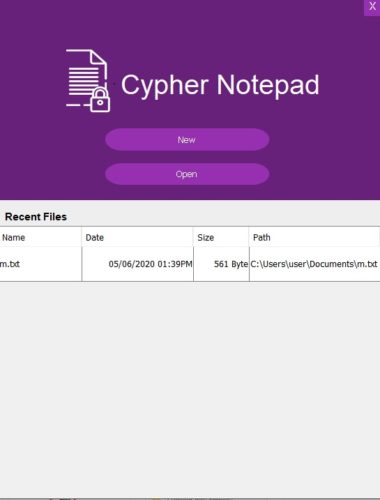
このメモ帳の代替手段(Notepad alternative)は、ユーザーフレンドリーなインターフェイスを備えた非常にシンプルなプログラムであるため、実際に使用するためにコンピューターに関する深い知識は必要ありません。素人でも、暗号化してテキストドキュメントを保護するために使用できます。
メインウィンドウから直接、新しいドキュメントを作成したり、保存したドキュメントを開いたりすることができます。保存された各ファイルは、名前、サイズ、日付、およびその場所のパスとともに表示されます。つまり、基本的に、保存したすべてのファイルに簡単にアクセスできます。統合されたメモ帳(Notepad)は、私たちが長年使用してきた従来のメモ帳と非常によく似ています。[編集(Edit)]タブからテキストを簡単に検索または置換できます。
新しいドキュメントを作成する

暗号化キーをエクスポートするには、[ファイル]をクリックして[キーの(File)エクスポート(Export Key)]を選択すると、新しいウィンドウにキーが表示され、そこからコピーまたは保存できます。
既存のファイルを暗号化する
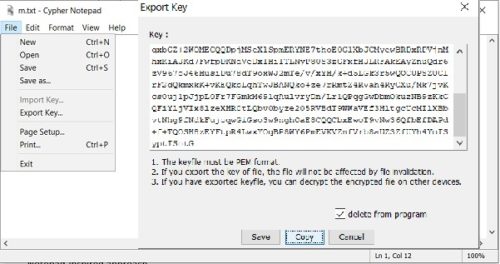
また、 Cypher Notepad(Cypher Notepad)を使用してPC上の既存のテキストファイルを開き、キーで暗号化することもできます。[(Click)開く(Open)]をクリックして参照し、暗号化するファイルを選択します。[(Click)フォーマット](Format)をクリックして、[暗号(Encrypt)化]を選択します。
暗号化されたファイルには誰もアクセスできません。ファイルを開こうとすると、プログラムは暗号化されたテキストと警告メッセージを表示します。サイファーメモ帳(Cypher Notepad)以外の場所を開いている場合は、キーがないと自分でもこれらのファイルにアクセスできません。
全体として、すべてのテキストドキュメントを暗号化できる、非常にクリーンでシンプルなインターフェイスを備えた非常にシンプルなアプリです。こちらからダウンロードできます(here)(here)。
これはJavaベースのアプリケーションであるため、動作させるにはPCに(Java)Javaをインストールする必要があります。JRE1.8をPCにインストールしているプログラムをダウンロードして起動します。(Download)
Related posts
Encrypt CareはWindows 10のための無料のencryption softwareです
DiskCryptorはWindows 10のための強力なDisk Encryption softwareです
Context MenuからWindows 10のRemove or Add EFS File ownership
Best File & Folder Encryption Software for Windows 10
QuickEncrypt Windows 10でファイルとフォルダを暗号化し復号化できます
Taskbar Context MenuのHide Toolbars option Windows 10
Windows 10にColor Profileをインストールする方法ICC Profile
Windows 10でのリムーバブルストレージクラスとアクセスを無効にする方法
LONG Path Fixer toolはPath Tooの長いエラーを修正します
Windows 10 Media Controls Media Controls Lock Screen
Windows 10のModern Setup Hostを説明する。それは安全ですか?
Windows10でテキストファイルを暗号化および復号化する方法
Windows10で印刷されたドキュメントの履歴を確認する方法
Windows 10のNOTEPADはどこですか? 6 Waysそれを開く!
Windows 10ためMicrosoft Remote Desktop Assistant
WindowsでNotepad textファイルを保護または暗号化する方法
Ashampoo WinOptimizerはWindows 10を最適化するためのフリーソフトウェアです
Windows Storeでご利用いただけますWindows 10のトップ3 Reddit apps
Xbox Liveに接続できません。 Fix Xbox Live Networking issueでWindows 10
Windows 10のNotepadでの検索方法とReplace Text
